[视频]Windows10电脑怎么将下方的任务栏图标调小?
关于新视觉Windows10电脑怎么将下方的任务栏图标调小?,期待您的经验分享,感谢你,我会记得你对我的好的
!
更新:2024-03-07 05:48:39优秀经验
来自腾讯网https://www.qq.com/的优秀用户e分钟,于2018-08-01在生活百科知识平台总结分享了一篇关于“Windows10电脑怎么将下方的任务栏图标调小?黄明昊”的经验,非常感谢e分钟的辛苦付出,他总结的解决技巧方法及常用办法如下:
 [图]2/7
[图]2/7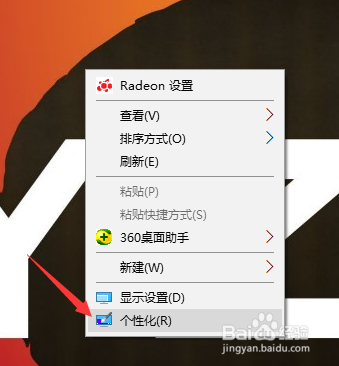 [图]3/7
[图]3/7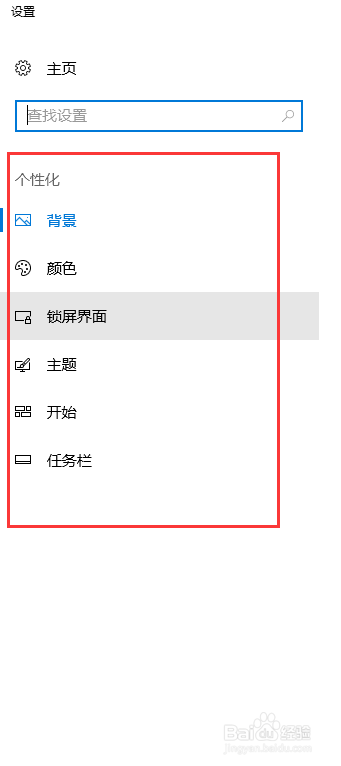 [图]4/7
[图]4/7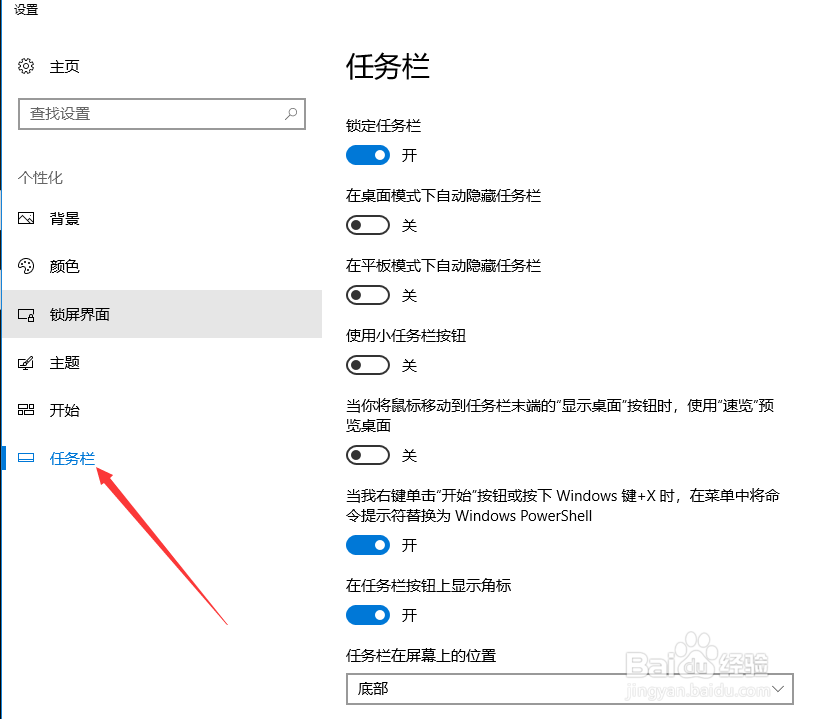 [图]5/7
[图]5/7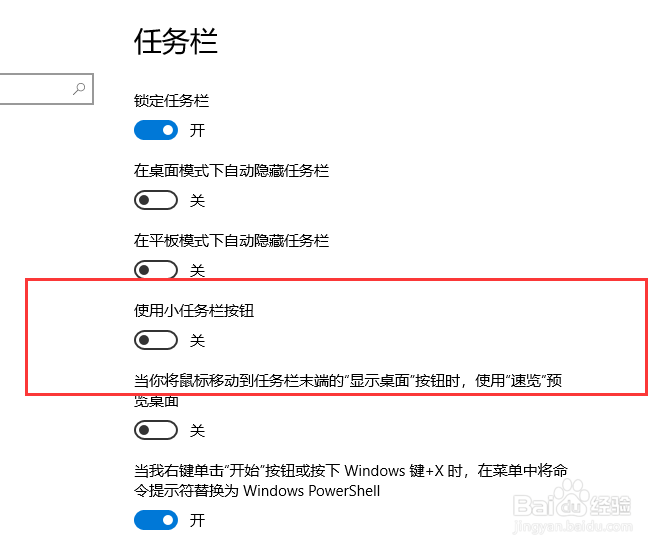 [图]6/7
[图]6/7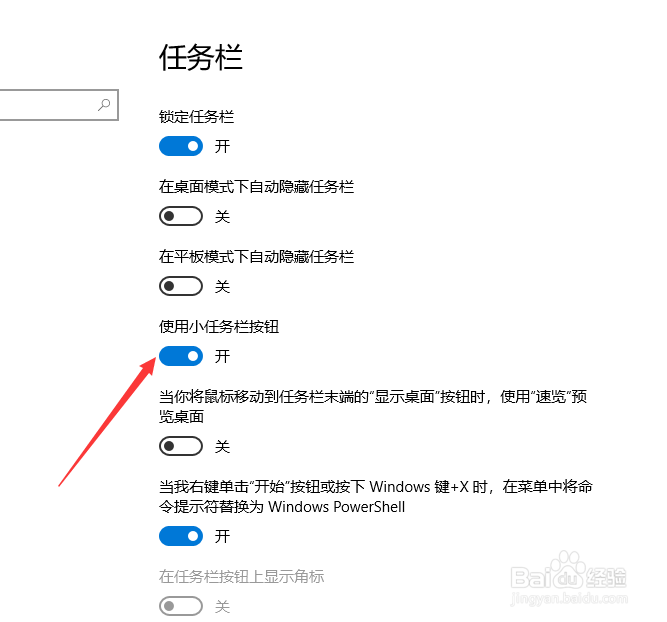 [图]7/7
[图]7/7 [图]操作系统
[图]操作系统
很多人喜欢在使用电脑时打开很多的程序。这是电脑下方的任务栏可能就会变得不够用了。那么怎么将Windows10系统电脑下方的任务栏调小呢?
方法/步骤
1/7分步阅读如下图所示,此时是windows10系统默认的任务栏掩岔王图标大小,和桌面图标是差不多大的。一般只能放一二十个程序。
 [图]2/7
[图]2/7我们在桌面右键,然后点击最下方的个性化,进入电脑个性化设置。
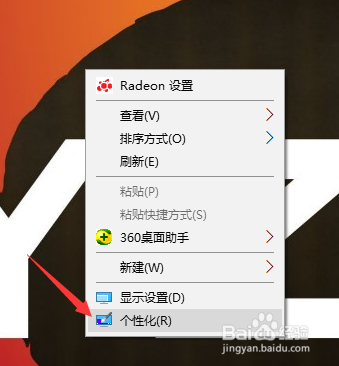 [图]3/7
[图]3/7在个性董粒化设置中,我们可以看到背景设置,颜色设置主题设置等个性化的设置选项如下图
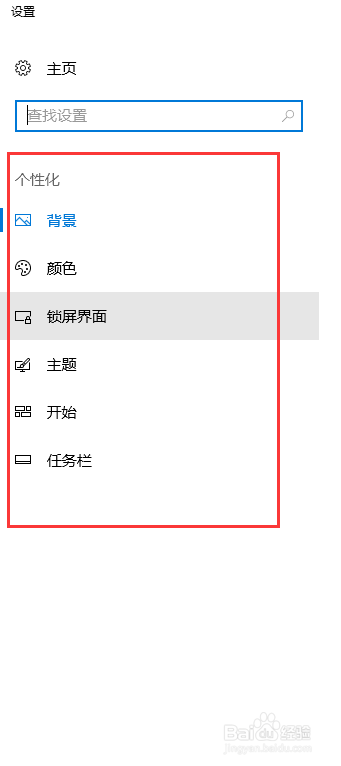 [图]4/7
[图]4/7我们点击最后一个个性化设置,也就是任务栏设置,点击进入。如下
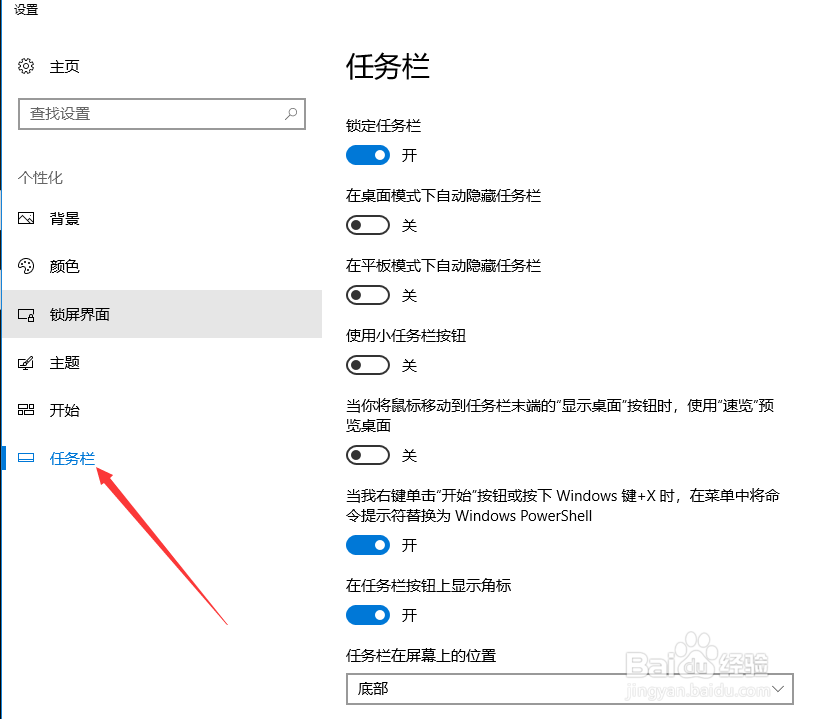 [图]5/7
[图]5/7在任务栏设置中择获,我们可以看到有使用小任务栏按钮的选项。此选项是默认关闭的
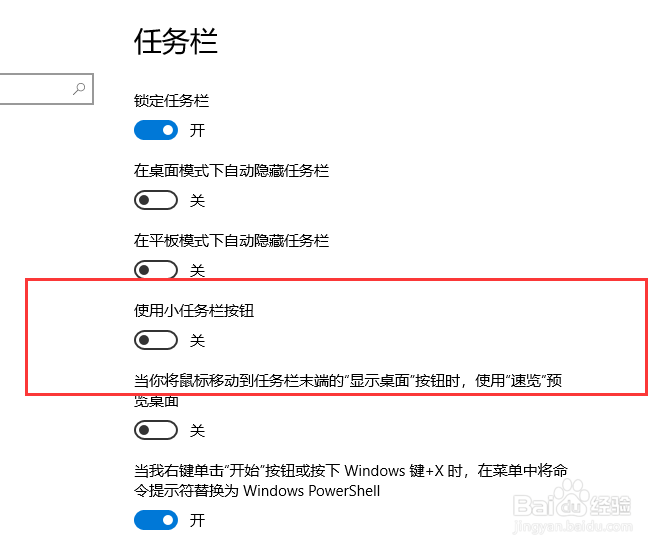 [图]6/7
[图]6/7我们点击使用小任务栏按钮选项,即可开启电脑的小任务栏功能。如下图所示
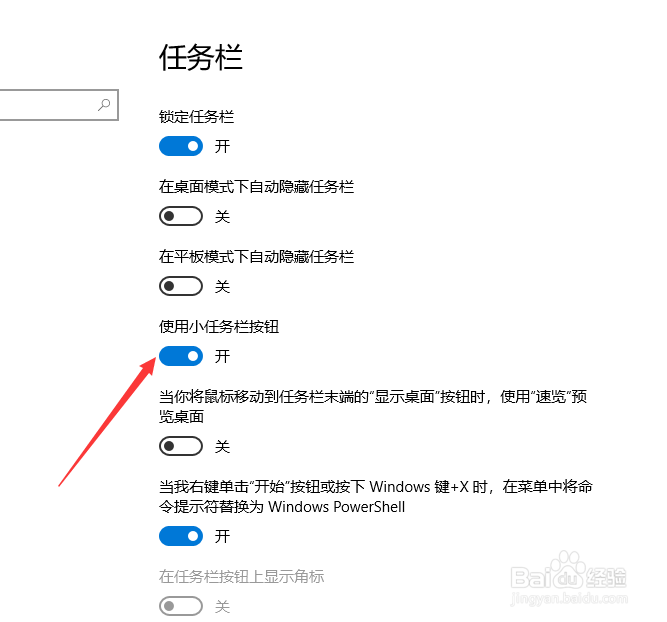 [图]7/7
[图]7/7这样我们windows10电脑。下方的任务栏将会变小,可以放置更多的程序了。当然,如果你不喜欢小的任务栏将该功能关闭即可。
 [图]操作系统
[图]操作系统编辑于2018-08-01,内容仅供参考并受版权保护
经验备注
我发现了这篇经验很有用:你也认同《Windows10电脑怎么将下方的任务栏图标调小?》的经验分享有价值,就请和朋友们一起分享吧。另外,Windows10电脑怎么将下方的任务栏图标调小?的经验内容仅供参考,如果您需解决具体问题(尤其法律、医学等领域),建议您详细咨询相关领域专业人士。经验知识实用生活指南-解决你所有的生活难题!未经许可,谢绝转载。本文网址:https://www.5058.cn/article/acf728fd7d5e4bf8e410a372.html
美食/营养经验推荐
- Q[视频]有多少win10怎么设置任务栏透明
- Q为啥怎么做肉末蒸蛋?
- Q关注蜂蜜牛奶牛角包的做法
- Q为什么说意大利肉末通心面
- Q要怎么川贝枇杷膏的做法
- Q问一下锅贴饺子的做法
- Q如何选择果冻撞奶的做法
- Q重磅双拼毛巾卷的做法
- Q精选煮竹笋黄豆酱的做法
- Q这个白草莓生日蛋糕的做法
- Q有没有梅干菜烧饼的做法
- Q假如零基础零失败的照烧鸡腿的做法
- Q这里酱烧清江鱼的做法
- Q求推荐自制好吃的蜜豆的做法
- Q谁知道皮皮虾丝瓜汤
- Q这里皮皮虾豆腐汤
- Q为何芥蓝炒皮皮虾
- Q这种皮皮虾炒白菜
- Q问大家梅干菜烧饼的做法
- Q独家皮皮虾丝瓜汤
- Q你知道皮皮虾炒小白菜
- Q[视频]哪种苹果手机怎么转移数据到新手机
- Q度小视怎么开启青少年模式
- Q华为手机怎么查看电池健康程度
- Q[视频]那里圣诞草莓蛋挞的做法
已有 85950 位经验达人注册
已帮助 210086 人解决了问题


